今回からは、
まずはBugzillaを取り上げます。
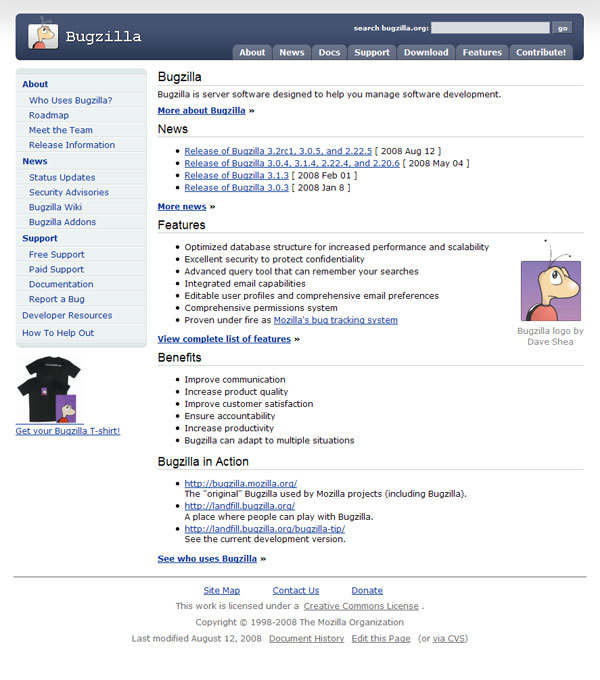
Bugzillaとは
Bugzilla
- Bugzilla公式サイト
- URL:http://
www. bugzilla. org/
非常に多くのプロジェクトで利用されており、
2007年5月に9年振りのメジャーバージョンアップがなされ、
デモ版はこちら以下のサイトで体験できます
Bugzillaの特徴
Bugzillaは元々ブラウザのテストに用いられていたシステムですので、
- 細かい入力項目
- バグ報告の記入項目は13あり、
BTSの中でも比較的詳細です。 - 細かい権限設定が可能
- 不特定多数での利用を想定しており、
バグ情報編集の可否や確認の可否などをユーザごとに細かく設定することができます。 - プラットフォーム、
OSといった設定項目がある - 入力項目などはWeb環境を想定されているようで、
プラットフォーム、 OSなどの項目が設定されています。 - ステータスにVERIFIEDがある
- QA向けのステータスがあり、
テスト担当者がいる場合や2重チェックを行っている組織に向いています。 - 移行可能なBTSが多い
- Bugzillaからのデータ移行を考慮したり、
移行用スクリプトが用意されているBTSが多くあります。Mantis、 Trac、 JIRAなどが該当します。
Bugzillaの弱点
代表的なBTSでありながら、
- とっつきにくいデザイン
- デザインが地味で見づらいので、
ややとっつきにくいという声も耳にします。 - 軽めの用途では向かない
- 利点と裏腹ですが、
項目などが細かい代わりに、 軽めの用途では取り扱いが面倒に感じるかもしれません。 - レポート機能が弱め
- デザインの地味さとも関連しますが、
レポート出力も魅力的ではありません。 - 日本のコミュニティがドライ?
- Bugzillaは日本語化されていますが、
硬い表現が目立ったり、 そもそも日本語の情報が少ないのも気になります。
アドオン・連携するツールなど
Bugzillaにはさまざまなアドオンがありますが、
- TestLink
- TestLinkはテストケース・
マネジメントツールです。テストケースとバグ修正を結びつけることで管理レベルを高めることがます。BugzillaおよびMANTIS、 JIRAへの連携が可能となっています。 - Buggybar
- Firefoxのアドオンで、
サイドバーからBugzillaのバグ一覧を表示することができます。残念ながら日本語対応されていませんが、 バグ修正が快適になるアドオンです。 - Eclipse
- Eclipse3.
3ではMylynを介してBTSと連携できるようになっており、 Bugzillaへのコネクタも標準でインストールされています。開発にEclipseを利用している方は導入を検討してみてください。
Linuxサーバへのインストール
Bugzillaの日本語版の配布はBugzilla-jpで行われており、
Bugzilla-jaとはにてSubversionレポジトリが公開されています。
| Perl | 5. |
| DB | MySQL4. |
| Webサーバ | Apacheが推奨されています。 |
| MTA | Sendmail8. |
インストールするには、
# cd /usr/local/src # svn co http://services.mozilla.gr.jp/svn/bugzilla/3.0/tags/3.0.4-ja.8/ # cp -r 3.0.4-ja.8/ /usr/local/bugzilla
checksetup.
# cd /usr/local/bugzilla/ # checksetup.pl --check-modules
モジュールが揃ったら、
# checksetup.pl
次に生成されたlocalconfigを編集します。お使いのDBに合わせて設定してください。
# vi localconfig
$db_user = 'hoge'; #DBのユーザ
$db_pass = 'hoge'; #DBのパスワード設定が終わったらDBでBugzilla用のユーザを作成します。その後、
# checksetup.pl
今度は管理者のメールアドレスを求められますので、
Enter the e-mail address of the administrator:
次はApacheの設定です。httpd.
# vi /etc/httpd/conf/httpd.conf
バグジラのディレクトリに向けた後、
PerlSwitches -I/usr/local/bugzilla -w -T
PerlConfigRequire /usr/local/bugzilla/mod_perl.pl最後にApacheを再起動します。
# /etc/init.d/httpd restart
- Windowsで動かしてみるには
- 手元で試用する場合や、
サーバを立てずに社内LANで共有して利用する場合は、 Windows+XAMPPの環境にインストールすると良いでしょう (※)。
- ※)
- 原稿執筆時点のXAMPPのPerlアドオンPerl 5.
10. 0-2. 2.9-pl1を使用すると問題が出ますので、 ActivePerlを別途インストールしてください。
まとめ
今回はBugzillaの特徴とインストールについてご案内しました。全体的に居住まいの正しいBTSですから、
次回は、



